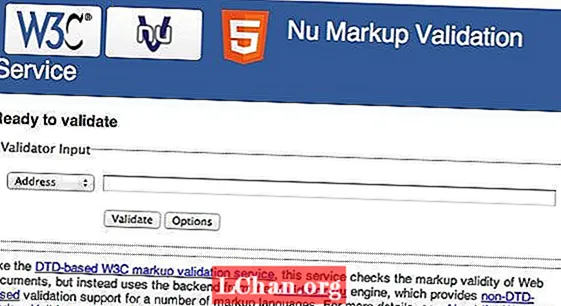Содержание
- Как изменить и обновить пароль связки ключей на Mac
- 1. Измените пароль связки ключей, если помните старый пароль
- 2. Измените пароль связки ключей, если вы не знаете старый пароль
- 3. Сброс пароля связки ключей с помощью другой учетной записи администратора.
- Дополнительный совет: измените пароль связки ключей без сброса на устройстве iOS
- Резюме
Для пользователей Mac Apple предоставляет встроенный менеджер паролей под названием keychain. Используя связку ключей, вы можете сохранить все свои пароли на Mac. По умолчанию ваш пароль для входа в Mac также является паролем связки ключей. Он автоматически изменяется при изменении пароля Mac в настройках пользователя и группы. Но если ваш пароль для входа на Mac изменится администратором, ваш пароль связки ключей не может быть изменен, и вам будет предложено ввести пароль связки ключей при следующем входе в систему. В этой статье мы сосредоточимся на Mac изменить пароль связки ключей и обновить пароль связки ключей. Продолжаем читать, чтобы проверить это!
Как изменить и обновить пароль связки ключей на Mac
Способ обновления пароля связки ключей - это изменение пароля. Пользователь сталкивается с множеством ситуаций: либо они хотят обновить старый пароль новым, либо они хотят изменить забытый пароль. Здесь мы обсудили обе ситуации. Только следуйте процедуре, и ваш пароль будет обновлен или изменен.
1. Измените пароль связки ключей, если помните старый пароль
Предположим, ваши старые коллеги по офису знали ваш пароль связки ключей, и теперь вы хотите обновить его, чтобы никто, кроме вас, не мог получить доступ к вашей связке ключей Mac. Если у вас старый пароль, обновить пароль будет легко. Выполните пару шагов ниже, и ваш пароль будет обновлен.
Шаг 1. В приложении Связка ключей на вашем Mac найдите «Вход» в списке Связки ключей и нажмите.
Шаг 2. Теперь нажмите «Изменить пароль для связки ключей» «Вход».
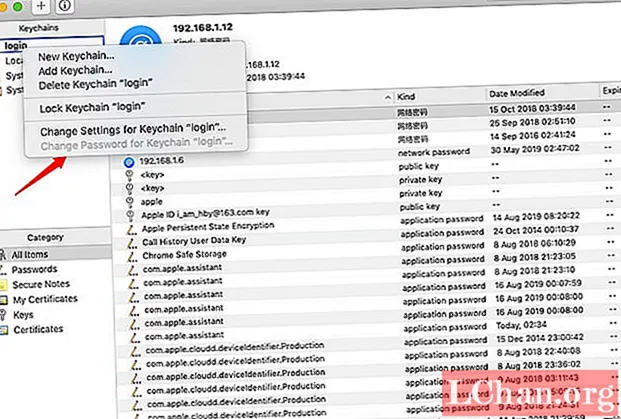
Шаг 3. Теперь введите старый пароль и нажмите «ОК». Если ваш пароль правильный, появятся новые окна.
Шаг 4. Здесь введите старый пароль в поле текущего пароля и новый пароль в другие поля, затем нажмите «ОК».

Ваш пароль будет успешно обновлен. Если вы не знаете старый пароль, попробуйте ввести пароль для входа на Mac.
2. Измените пароль связки ключей, если вы не знаете старый пароль
Если при вводе пароля для входа на Mac отображается неверный пароль, возможно, вы забыли свой старый пароль. Вам нужно будет восстановить связку ключей по умолчанию. Сброс удалит все записи, сохраненные в Связке ключей, но позволит вам синхронизироваться. Итак, если вы решили сбросить Связку ключей по умолчанию, вот подробное руководство:
- В «Связке ключей» найдите «Настройки» и выберите.
- Теперь выберите «Сбросить мой брелок по умолчанию».
- После ввода нового пароля Keychain Access создает пустую цепочку ключей для входа без пароля. Щелкните ОК для подтверждения.
- Выберите «Выход» в меню Apple, чтобы вернуться на экран входа в систему.
- Войдите в свою учетную запись, используя новый пароль. Теперь пароль вашей учетной записи и пароль связки ключей для входа снова совпадают.



3. Сброс пароля связки ключей с помощью другой учетной записи администратора.
Если вы знаете имя пользователя и пароль учетной записи администратора для вашего Mac, мы можем использовать их для сброса пароля. Получите учетные данные и выполните следующую процедуру:
- Войдите в систему под именем и паролем другой учетной записи администратора.
- Выберите «Системные настройки» в меню Apple, затем нажмите «Пользователи и группы».
- Щелкните значок замка, затем снова введите имя администратора и пароль.
- Выберите свое имя пользователя из списка пользователей.
- Нажмите кнопку «Сбросить пароль», затем следуйте инструкциям на экране, чтобы создать новый пароль.
- Теперь выйдите из системы, а затем войдите в систему с новым паролем.
Таким образом, мы можем легко справиться с изменением пароля связки ключей Mac. Если вам интересно, есть ли способ сохранить пароли в связке ключей, ответ определенно - да. Как правило, если вы используете устройства iOS, держу пари, что вы используете тот же пароль, что и Mac. Например, пароль Safari, пароль веб-сайта и приложения и пароль Wi-Fi. Таким образом, пока вы можете восстанавливать эти пароли iOS, вам больше не нужно сбрасывать или изменять пароль связки ключей.
Дополнительный совет: измените пароль связки ключей без сброса на устройстве iOS
Как правило, если вы не хотите терять старые учетные данные Связки ключей, вспомните пароль. Это должно быть то, что вы любите больше всего или ваше прозвище. Тем не менее, если вы не можете вспомнить пароль, не волнуйтесь, мы здесь, чтобы сохранить вашу запись. Вы можете использовать PassFab iOS Password Manager, чтобы вернуть свои пароли.
Эта программа может найти пароль Wi-Fi, пароль учетной записи электронной почты, пароль для входа на веб-сайт и приложение, Apple ID и информацию о кредитной карте. Кроме того, вы можете экспортировать весь свой пароль в CSV, чтобы сохранить его для использования в будущем. Он поддерживает работу в системе Windows и Mac. Если вы не знаете об использовании PassFab iOS Password Manager, вместе с программным обеспечением доступно подробное руководство.
Резюме
Связка ключей Apple iCloud - одна из защищенных функций для хранения ваших учетных данных. Он не сохраняет ваши учетные данные автоматически, если вы не включите его самостоятельно. Это означает, что если вы сохранили пароль в диспетчере паролей своего браузера, он не будет сохранен в Связке ключей iCloud, что обеспечивает вашу конфиденциальность. Вам нужно запомнить только мастер-пароль, но если вы забыли мастер-пароль, не волнуйтесь, у вас есть iOS Password Manager для восстановления ваших паролей.